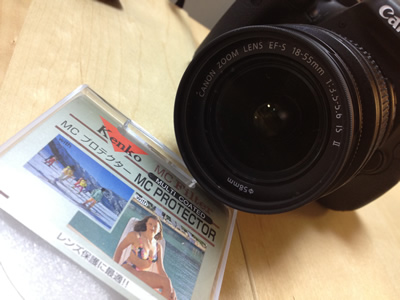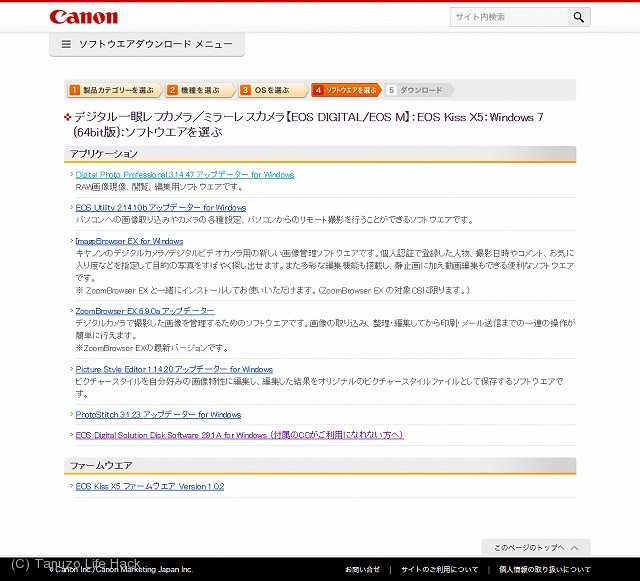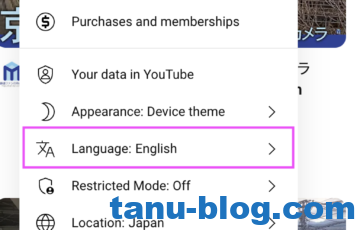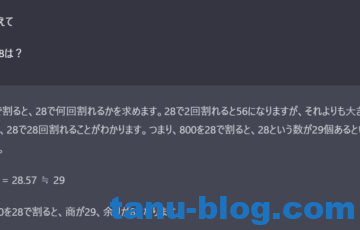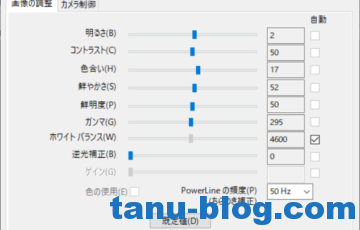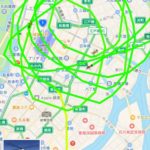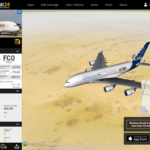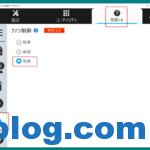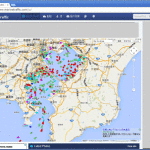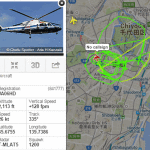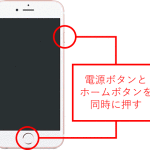この記事の目次
EOS KissでRAW現像にチャレンジ
最近、RAW現像にハマっています。
カメラ好きな知人には「旅行に行くときはRAWがおすすめだよ~」などと言われていたけどJPGでの出力をし続けていました。
もっと早く忠告に従っておけば良かったと後悔しています。(笑)
先日行った入間航空祭ではRAWで撮影しましたので、それを元にRAW撮影、RAW現像の魅力を説明したいと思います。
※EOS KissX5 での設定を元に書いています。それ以外の機種の場合はマニュアル等を参照してくださいね。
※初心者、素人の解説なのであしからず…m(..)m
カメラの設定:記録画質の設定

まずはRAWデータを作らなければ話が始まりません。
カメラの設定で「RAW」での撮影できるようにしておきましょう。
私は「RAW+JPG」の設定です。
メディアの容量を食いますが取り急ぎJPGで欲しい場合があるので。
準備:Digital Photo Professional(DPP)のインストール
RAW現像の準備です。
Digital Photo Professional(通称:DPP)はEOS Kiss を買った際に付属しているCD-ROMに入っています。
このソフトをパソコンにインストールしましょう。
Digital Photo ProfessionalはRAWの現像以外にもJPGの修整も行えるスグレモノアプリです。
RAWのメリット
「露出補正やホワイトバランスをPCで調整できる」というメリットがあります。
撮影時に細かい設定に気を取られなくても後から調整できるのは大きなメリットです。
シーンの設定も後から調整できます。
RAWのデメリット
RAWは「ファイルサイズが大きい」です。1つのRAWファイルで20MBオーバーです。連写で撮った場合には相当大きくなりますのであらかじめ大きめなSDカードなどメディアが必要です。さらにデータ保管用のハードディスクのリソースもあっという間に一杯になってしまいます。
RAWで修整するとこんなに変わる
元の写真

ホワイトバランスを「日陰」に設定

さらに、ピクチャースタイルを「風景」に設定

さらに、明るさを「0.33」に変更

というように簡単な操作で写真が一気に変わります。
最後の写真を見た後に最初の『元の写真』を見るとなんとも素っ気ないですよね。
RAW現像ってどうするの?
「現像」と聞くとどうしてもフィルムをお店に出してお願いするものって考えが抜けません。(笑)
「RAW現像」はDigital Photo ProfessionalでRAWデータを編集した後に「変換して保存」することで、できます。
RAW現像の参考書「キヤノンDPP RAW現像がよくわかる!」
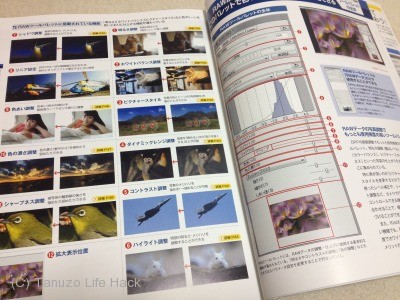
まだまだRAW編集、現像の勉強の身です。
今現在参考書代わりにしているのがこの「最新版キヤノンDPP RAW現像がよくわかる!
」です。
各機能についての説明がとてもわかりやすいです。
ぜひお試しを!